
Die automatische Ruhezustandsfunktion ist eine von Microsoft entwickelte Servicefunktion, die Benutzern helfen soll, Energie zu sparen. Wenn wir den Computer längere Zeit nicht bedienen, wechselt er in den automatischen Ruhezustand. Es gibt jedoch viele Situationen, in denen es nicht geeignet ist, in den automatischen Ruhezustand zu wechseln Wie kann man den automatischen Ruhezustand im Win7-System deaktivieren?
1. Öffnen Sie die Systemsteuerung über das Startmenü.
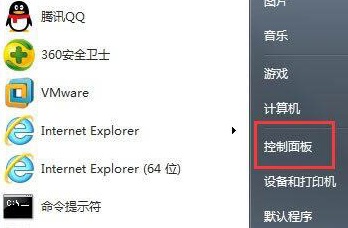
2. Suchen Sie in der Systemsteuerung nach Hardware und Sound und klicken Sie, um sie zu öffnen.
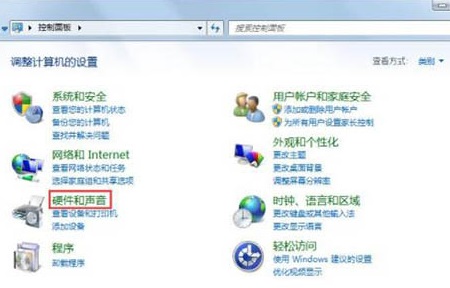
3. Wählen Sie im Hardware- und Soundfenster die Energieoption.
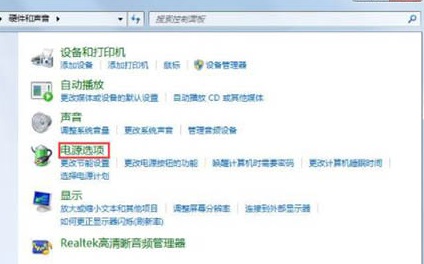
4. Klicken Sie auf der linken Seite des Fensters „Energieoptionen“ auf die Option „Schlafzeit des Computers ändern“.
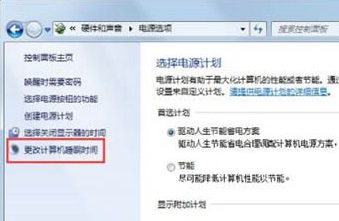
5. Wählen Sie im neuen Fenster in der Dropdown-Liste „Computer in den Ruhezustand versetzen“ die Option „Nie“ aus und klicken Sie auf „Änderungen speichern“.
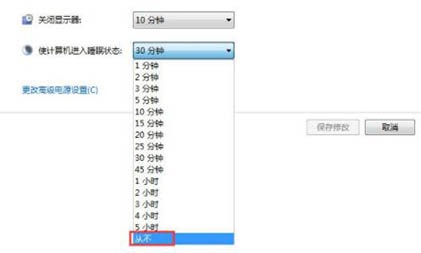
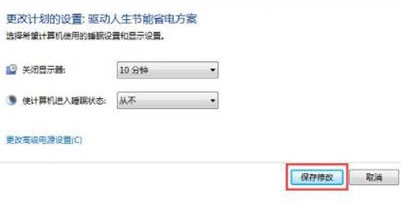
Das obige ist der detaillierte Inhalt vonSo verhindern Sie, dass das Win7-System automatisch in den Ruhemodus wechselt. Für weitere Informationen folgen Sie bitte anderen verwandten Artikeln auf der PHP chinesischen Website!
 Detaillierte Erläuterung der Verwendung der Sprintf-Funktion
Detaillierte Erläuterung der Verwendung der Sprintf-Funktion
 So brechen Sie die automatische Verlängerung von Baidu Netdisk ab
So brechen Sie die automatische Verlängerung von Baidu Netdisk ab
 Der Unterschied zwischen div und span
Der Unterschied zwischen div und span
 So verwenden Sie debug.exe
So verwenden Sie debug.exe
 Die Direct3D-Funktion ist nicht verfügbar
Die Direct3D-Funktion ist nicht verfügbar
 Ist das Hongmeng-System einfach zu bedienen?
Ist das Hongmeng-System einfach zu bedienen?
 Python-Nummer zum String
Python-Nummer zum String
 Befehl zur Paketerfassung unter Linux
Befehl zur Paketerfassung unter Linux
 Wie wäre es mit einem N5095-Prozessor?
Wie wäre es mit einem N5095-Prozessor?




